Используйте палитру блоков для быстрого доступа к блокам из галереи ленты или из палитры блоков.
Вставлять блоки можно с помощью палитры блоков, окна инструментальных палитр или Центра управления в зависимости от того, какие из этих инструментов больше всего подходят в данный момент.
Выбрав команду «Вставить» на панели «Блоки» вкладки «Главная», можно щелчком мыши вставлять блоки из отображаемой галереи ленты. В галерее отображаются все определения блоков в текущем чертеже. Щелкните и разместите эти блоки.
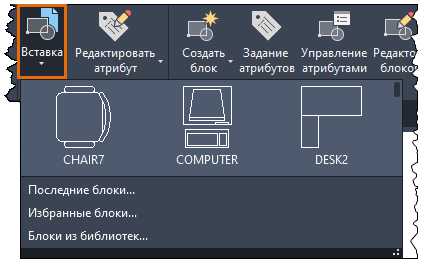
Три других параметра — «Последние блоки», «Избранные блоки» и «Блоки из библиотек» — открывают палитру блоков на соответствующей вкладке. На рисунке ниже показаны все четыре вкладки.
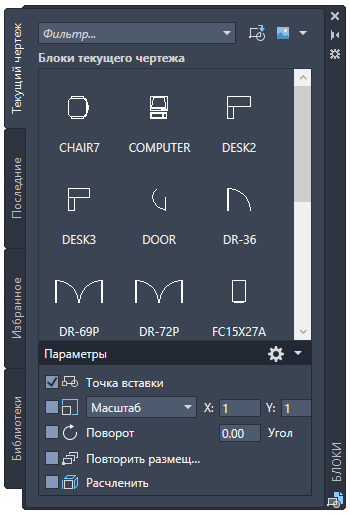
- На вкладке «Текущий чертеж» отображаются изображения предварительного просмотра или список определений блоков, доступных в текущем чертеже.
- На вкладке «Недавние» отображаются предварительные версии или список определений блоков, которые были недавно вставлены или созданы в текущем сеансе либо в одном из предыдущих сеансов. Эти блоки могут быть получены из различных чертежей.
- На вкладке избранного отображаются избранные определения блоков, скопированные с других вкладок палитры «Блоки», в виде списка или в виде изображений предварительного просмотра.
- На вкладке «Библиотеки» доступны предварительный просмотр или список определений блоков из одного указанного чертежа или папки. При вставке файла чертежа в качестве блока все определения блоков также импортируются в текущий чертеж. Щелкните элемент управления «Обзор» (
 ) в верхней части палитры, чтобы перейти к другому файлу чертежа или папке.
) в верхней части палитры, чтобы перейти к другому файлу чертежа или папке.
Чтобы вставить блоки с одной из этих вкладок, воспользуйтесь одним из следующих способов.
- Разместите блок в текущем чертеже щелчком мыши. Этот метод применяет настройки, указанные в разделе "Параметры".
- Для быстрого размещения перетащите блок в текущий чертеж. Этот метод использует только значения масштаба и поворота, заданные в разделе "Параметры".
- Щелкните правой кнопкой мыши и выберите нужный параметр.
- На любой вкладке палитры «Блоки» щелкните «Вставить DWG как блок» (
 ). Этот способ позволяет вставить файл чертежа в качестве блока.
). Этот способ позволяет вставить файл чертежа в качестве блока.
Обратите внимание на параметры размещения в нижней части палитры блоков. Эти параметры помогают сэкономить время на выполнении таких процедур, как повторная вставка того или иного блока.